2022年11月02日 satou hikari 画面録画
2022年11月02日 satou hikari 画面録画
Vimeoとは高品質な動画が集まる動画配信サイトで、月間2.3億のユーザー数を持っています。ライブ配信に強いし、ビジネス用途でも十分に活用できる豊富な機能が搭載するので人気を集めています。インターネット上には、無料でVimeoの動画をMP4/MP3にダウンロードするツール/方法はたくさんありますが、操作方法が複雑なのでパソコン初心者に向いていないです。
この記事では、簡単にVimeoから一般公開の動画やパスワードで保護されている動画をダウンロード・保存する方法について説明いたします。
目次CLOSE
Vimeoを登録しなくても動画視聴が可能です。Vimeoで動画をアップロードするには、vimeoのトップページからアカウントを登録する必要があります。アカウント登録は完全無料です。お名前、メールアドレスとパスワードを入力してEメールで登録するか、Googleアカウントで登録することができます。
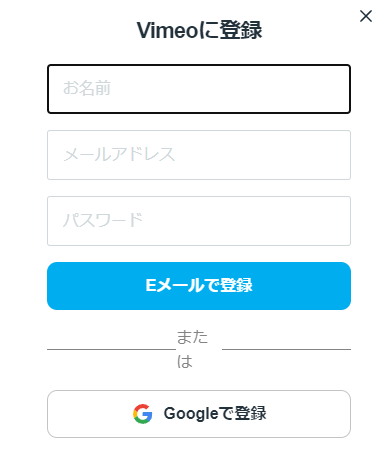
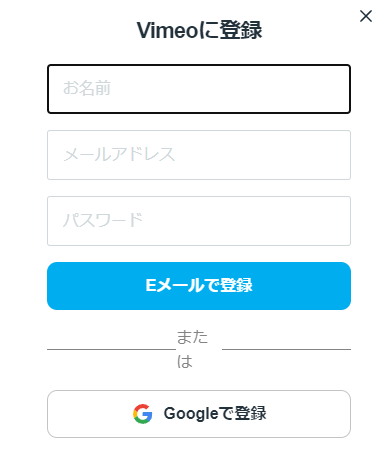
Vimeoにログインしたら、アップロードした動画を購入・視聴したり、ライブ配信やオンデマンド配信をアップロード、管理、さらに共有したりことができます。Vimeoにログインするには、vimeoのトップページにアクセスして「ログインす」をクリックしてください。アカウントに使用したメールアドレスとパスワードを入力すればいいです。
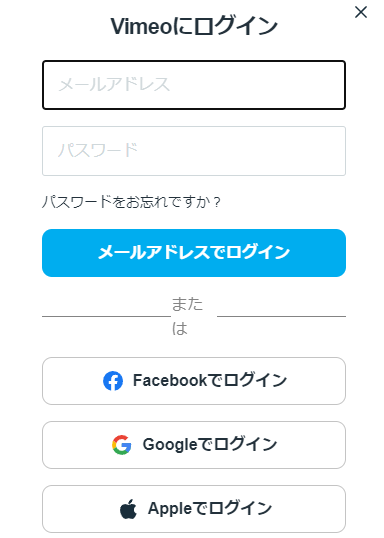
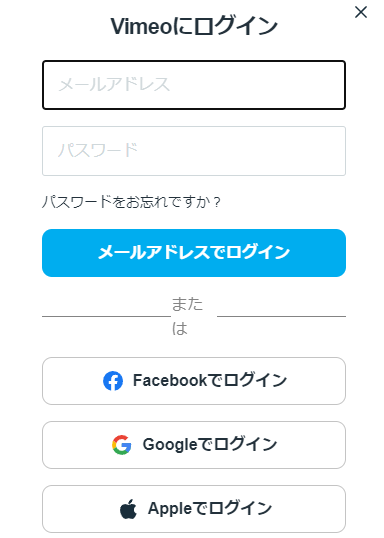
世界で最も多くのユーザー数を誇るYouTubeと違い、Vimeo動画には一切広告は埋め込まれない。また、ロゴも付いていません。視聴者はいつでも快適にVimeo動画を再生(倍速再生が可能)できます。また、動画のURLを変更せずにアップロードした動画を差し替えられます。
VimeoにはBASIC、PLUS、PRO、BUSINESS、PREMIUMという5つのプランがあります。
BASICプランは無料で利用できるが、いくつかの機能が限られています。例えば、アップロード容量は週に500MB、総容量アカウントは 5GBまでとなります。
Vimeoの有料プランを利用する場合、動画を制限なくアップロードできます。また、動画にパスワードをかけたり、特定のサイトに動画を埋め込んだり、プライベートリンクを共有したりできます。
料金プランによって利用できるサービス内容が異なります。詳しくは下記の比較表をご覧ください。
| BASIC | PLUS | PRO | BUSINESS | PREMIUM | |
|---|---|---|---|---|---|
| 料金 | 無料 | 700円/月 | 2000円/月 | 5000円/月 | 7500円/月 |
| 容量 | 500MB/週 総5GB |
5GB/週 250GB/年 |
20GB/週 1TB/年 |
無制限/週 総5TB |
無制限/週 総7TB |
| 共同作業 | 〇 | 〇 | 〇 | ||
| ライブ配信 | 〇 | ||||
| 動画販売 | 〇 | 〇 | 〇 | ||
| 分析機能 | 〇 | 〇 | 〇 | 〇 | |
| バーチャルイベント | 〇 | 〇 | |||
| ウェビナー | 〇 | 〇 |
ここでは、CleverGet 動画ダウンロードというVimeo動画を保存する最適なソフトをお勧めします。
CleverGet 動画ダウンロードはVimeoにアップロードした動画ファイルを高品質でダウンロードできる素晴らしいソフトです。Vimeoにログインする必要がなく、保存したい動画のURLをコピペすれば誰にもバレずに動画をダウンロードできます。また、同時に複数の動画を一括してダウンロード可能です。
CleverGet 動画ダウンロードでVimeo動画をダウンロードする手順
CleverGet 動画ダウンロードはVimeoだけでなく、YouTube、ニコニコ動画、Island TV、Dailymotion、Twitter、TikTokなど1000以上の動画サイトから動画(ライブ配信)をダウンロードできます。それに、ほかのソフトがダウンロードできないHLSストリーミング形式で配信される動画にも対応できて、m3u8動画をMP4に変換できます。さらに、分かりやすいUIなどの初心者に優しい。好きな動画を保存するなら、ぜひCleverGet 動画ダウンロードをお見逃しなく!
Vimeo Pro以上であれば、Vimeo編集画面の「プライバシー」設定で動画にアクセスできるユーザーを選択できます。動画にパスワードを設定するか、動画を特定の個人ユーザーのみと共有するか、自分以外のすべての人から非表示にするかを選択できます。
限定公開に設定された動画やパスワードで保護されている動画をダウンロードできるソフトはほとんどありません。Leawoスクリーンレコーダーを使えば、これらの動画を録画・録音して永久保存できます。
LeawoスクリーンレコーダーとはWindowsで快適に動作できる高性能かつ使いやすい画面録画ソフトです。画質劣化なして動画を録画してMP4やAVI形式に保存できます。また、音声録音やスクリーンショット、タイマー録画、リアルタイム編集などの豊富な機能が備えています。さらに、Vimeoのほか、ニコニコ動画、NHKプラス、DAZN(ダゾーン)、DMM、U-NEXT、FODなどの動画録画に対応しています。







– PC画面上の全てのものを簡単に録画可能!
– 全ての画面をリアルタイムでキャプチャ可能!
– Webカメラ画面を簡単に録画可能!
– PC内部音声、マイク音声、映像を録音可能!
– 予約録画や、リアルタイム編集、音声ナレーション/BGM追加、透かし追加などの実用的な機能が搭載!
![]()
![]()
![]()
![]()
![]()
![]()
![]()
![]()
LeawoスクリーンレコーダーでVimeo動画を録画する手順
結論から言うと、CleverGet 動画ダウンロードのような第三者の動画ダウンローダーでVimeoの動画をダウンロードする場合、投稿者にバレません。CleverGet 動画ダウンロードを使えば、登録せずにVimeo動画を高速にダウンロードできます。また、ダウンロードした動画ファイルをSNSやほかの動画プラットフォームにアップデートしたり、他人と共有したりしないように注意しましょう。
Vimeo動画をスマホに保存するには、iPhoneで搭載される「画面収録」機能、またはAndroidスマホで搭載される「画面録画」機能を利用してVimeo動画を録画することができます。録画した動画ファイルはスマホのSDカードに保存され、任意のデバイスに転送できます。
Rating: 4.9 / 5 (186 Reviews)
関連トピック
2024-04-08
有料配信ライブを画面録画するとバレるのか?高画質で録画する方法を紹介!
2024-01-15
ライブチャット動画を録画して保存する方法を徹底検証【PC・iPhone・Android】
2023-12-21
2024年最新!Myfansの動画を保存するための実証済みの六つの方法
2024-01-03
2024年最新!NHKプラスをダウンロードするソフト6選「検証してみた」
2023-08-28
Google Chromeのスクリーンショット(画面キャプチャ)のやり方を紹介!画面全体・一部をキャプチャする方法!
2023-03-03
【スポブル】スポーツブルのライブ配信をPCやHDDに録画・保存する方法
30日間
返金保証
30日間の全額返金保証を提供しております。返金ポリシーにより、全てのお客さまに、安心して最高のサービスと製品を提供させていただきます。
1営業日以内
サポート対応
1営業日以内に安心サポート。お客様サポートや技術サポートでも経験豊富なスタッフが迅速に対応しております。
1,000万以上
のユーザー
全世界で千万以上のお客さまや法人様にご利用いただいています。信頼性が高く、ユーザーが安心して利用できる製品を提供いたします。
100%安全
安心ショップ
オンラインストアのデータ通信はベリサイン社の最新技術によって保護されています。安全なショッピングをお楽しみいただけます。